'N Sekere kategorie gebruikers is ongelukkig met die bedryfstelsel wat op hul rekenaar geïnstalleer is. Daarbenewens is dit dikwels nodig om die vooraf geïnstalleerde bedryfstelsel te verwyder nadat u 'n rekenaar of skootrekenaar gekoop het.
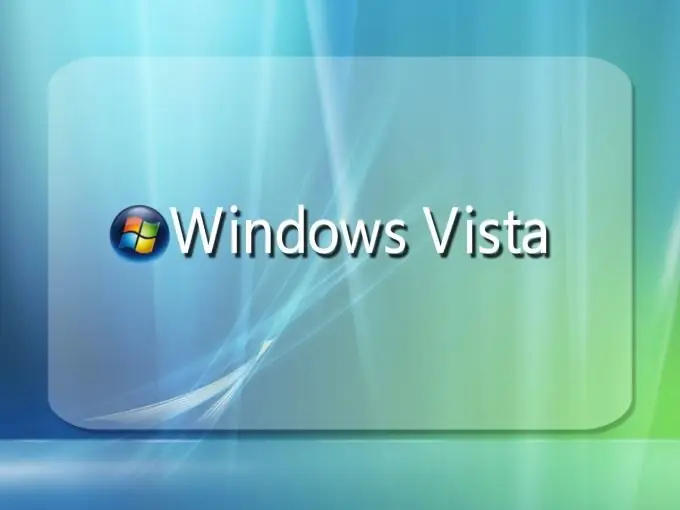
Nodig
Windows installasie skyf
Instruksies
Stap 1
Daar is verskeie opsies om die Windows Vista-bedryfstelsel van 'n rekenaar of 'n skootrekenaar te verwyder. Probeer eers om die OS te verwyder terwyl u 'n nuwe bedryfstelsel installeer.
Stap 2
Plaas die Windows-installasieskyf in u DVD-skyf en skakel u rekenaar aan. Druk op die F8- of F12-sleutel om die boot-toestelmenu te open. Kies die bogenoemde skyf. Druk die Enter-sleutel.
Stap 3
Begin met die installering van 'n nuwe bedryfstelsel. Wag tot die venster verskyn met die keuse van die hardeskyfpartisie vir die installering van die bedryfstelsel. Verder is daar twee opsies vir verdere aksies. As u Windows XP installeer, kies dan die partisie waarop Vista tans geïnstalleer is.
Stap 4
Kies "Formateer partisie na NTFS (of FAT32)". Gaan voort met die installering van die bedryfstelsel in hierdie afdeling.
Stap 5
As u te doen het met die Windows Seven-bedryfstelsel, druk dan eers die "Disk Setup" -knoppie. 'N menu met addisionele funksies verskyn. Merk die partisie waar Windows Vista geïnstalleer is en klik op die "Format" -knoppie.
Stap 6
Kies die hardeskyfpartisie waar die nuwe bedryfstelsel geïnstalleer sal word. In teenstelling met Windows XP Installer, kan u enige ander partisie kies.
Stap 7
As u byvoorbeeld nie 'n nuwe bedryfstelsel hoef te installeer nie, het u besluit om 'n hardeskyf te gebruik met Vista geïnstalleer as 'n sekondêre hardeskyf en gebruik dan Windows-gereedskap om die ou bedryfstelsel te verwyder.
Stap 8
Druk op die Win + E-sneltoets. Die My Computer-menu word oopgemaak. Regsklik op die hardeskyfpartisie waar Vista geïnstalleer is. Kies "Formaat". Spesifiseer die groepgrootte en die lêerstelseltipe van die partisie wat daaruit ontstaan. Klik op die Begin-knoppie. Wag totdat die partisieopmaakproses voltooi is.






